スプリングエフェクトをプロップに追加する
プロップの特定の部分にスプリング効果を加えることによって、アニメーションはよりダイナミックでリアルなバウンス効果が得られます。 このパイプラインは、他の 3D ツールで作成されたボーンスキンモデルや、iClone で構築されマージされたモデルに適しています。
* なお、キーフレーム編集の際には、ボーン列のスプリング効果をオフにすることも可能です。
** ボーン・スキン設定されたプロップはサードパーティの 3D ツールでのみ作成可能です。 Character Creator 内では作成できません。
スプリングエフェクトを追加する
- ボーン・スキン構造を持つモデルを iProp または FBX 形式で読み込みます。
以下のモデルは、Reallusion の Wild Animal Content Pack からのものです。

 注意:
注意:iClone でプロップが複数のプロップから構築されている場合は、Character Creator に読み込む前にマージしておいてください。
iClone で構造化されたプロップを構築する
- トランスフォームした(またはしていない)パーツを、単一のメインルートプロップにアタッチします。

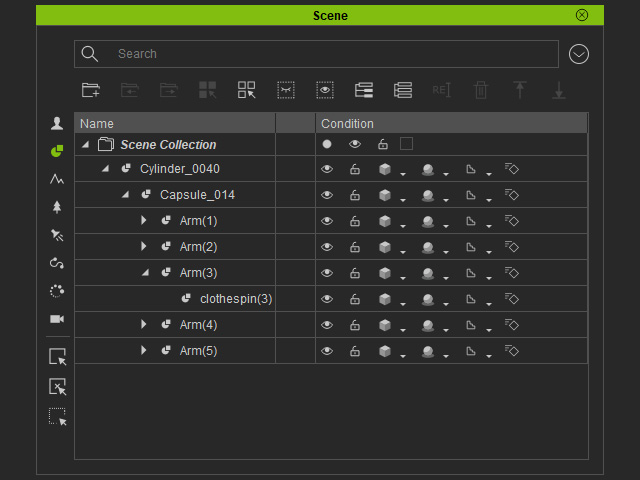
順を追ってアタッチ
Scene Manager での構造(シングルルートのみ)。
- ルートプロップ を選択し、Modify ページで Transform セクションにスクロールします。
- 構造の歪みを防止するために、Reset Scale をクリックしてすべてのサブノードのサイズを初期化します。
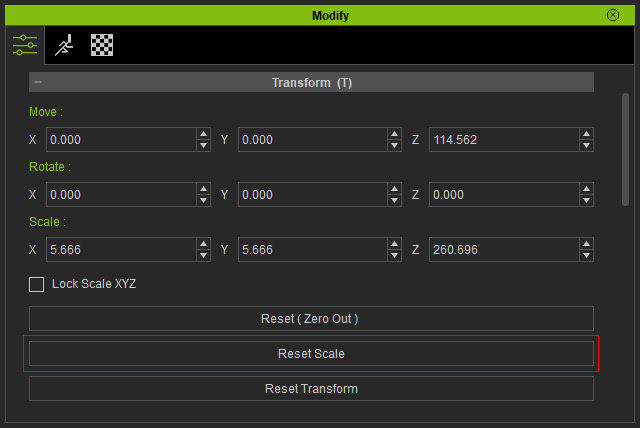
- Modify パネルの Attach セクションにスクロールします。
Merge Sub-prop ボタンをクリックします。
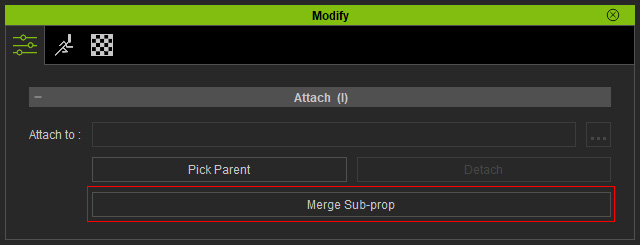

スプリングエフェクト適用後。
- トランスフォームした(またはしていない)パーツを、単一のメインルートプロップにアタッチします。
-
プロップを選択し、Modify パネルで、Modify セクションの Edit Spring ボタンをクリックします。
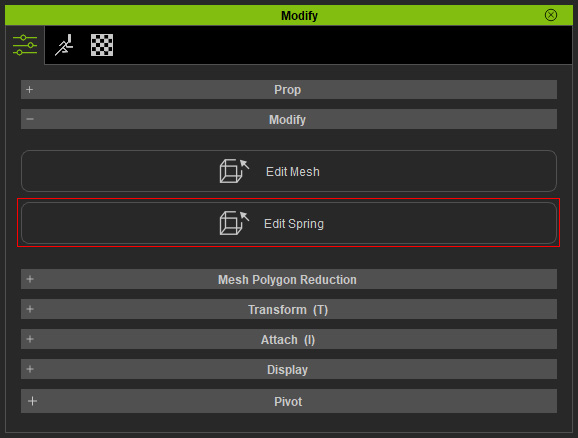
- Modify パネルが Edit Spring モードに切り替わります。.
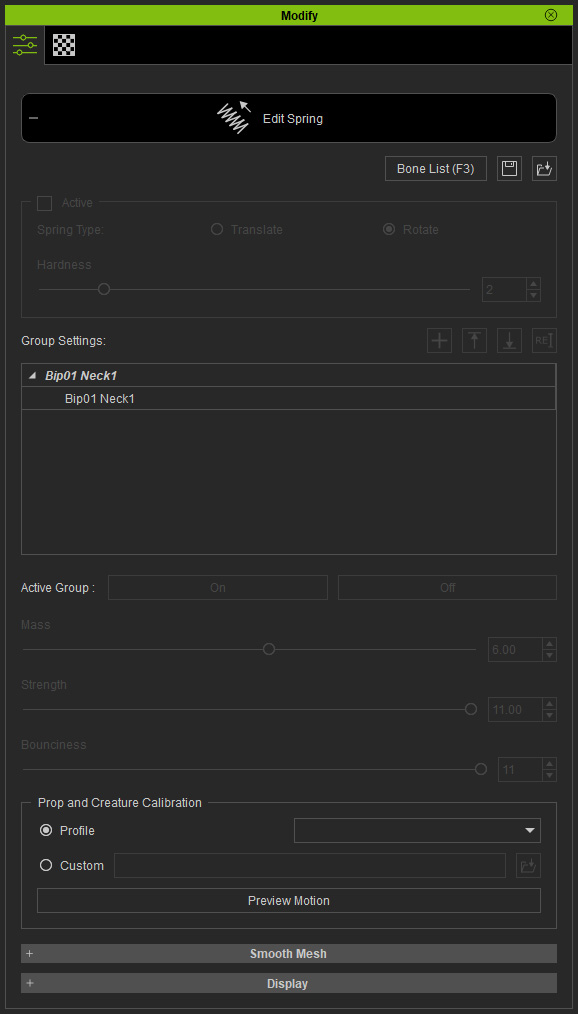
-
スプリング効果を適用したいボーンを選択し、Active チェックボックスをクリックして、スプリングパラメータを調整します。
詳しくは、以下の項目をご参照ください。

この例では、プロップの頭部と尾部のボーンにスプリング効果を与えています。
- モデル全体を 1つのプロップ(.iProp)としてエクスポートします。
-
プロップを iClone にロードします。
プロップをアニメートすると、スプリング効果を確認できます。


スプリングエフェクト無し。
スプリングエフェクト有り。

